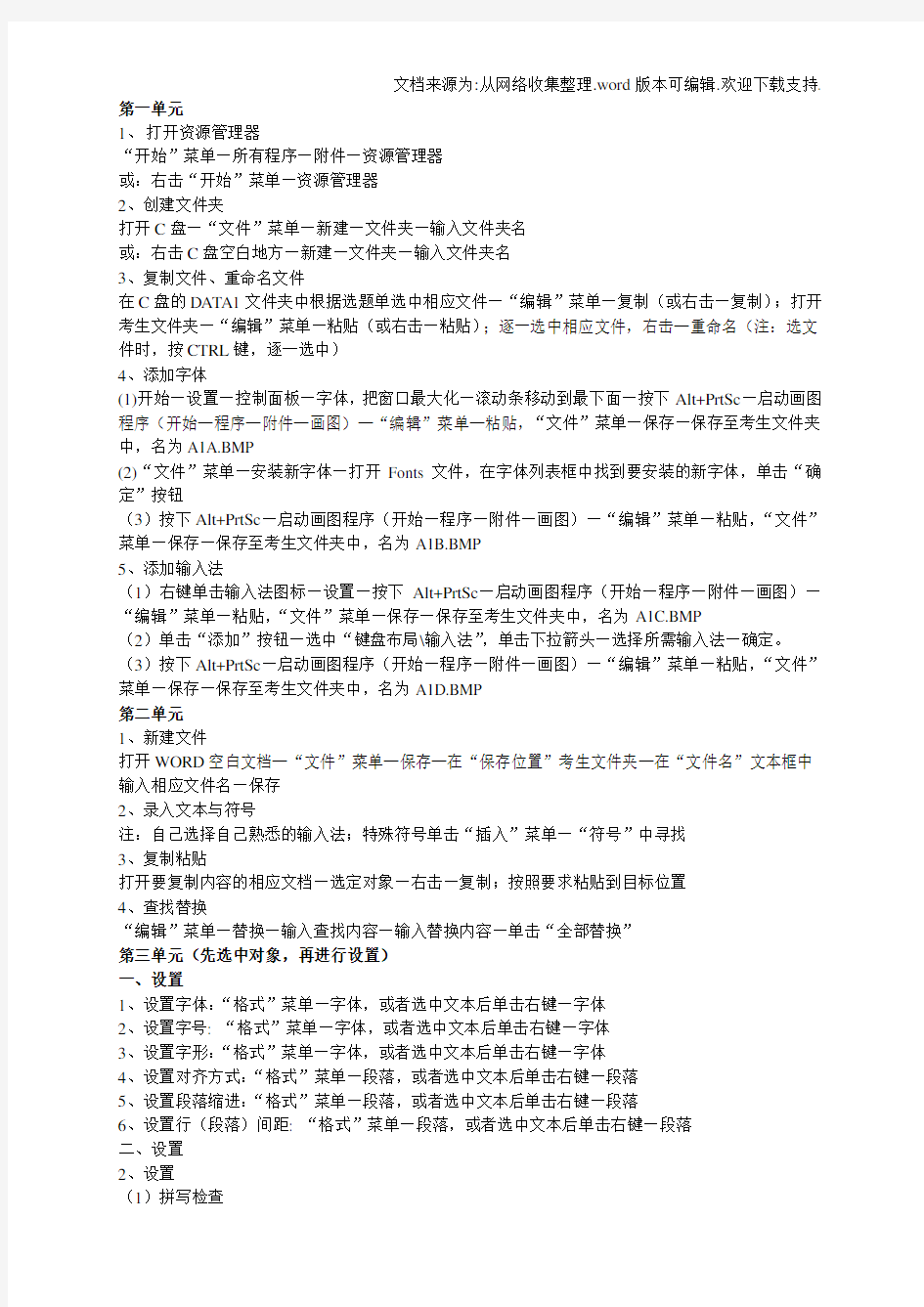

第一单元
1、打开资源管理器
“开始”菜单—所有程序—附件—资源管理器
或:右击“开始”菜单—资源管理器
2、创建文件夹
打开C盘—“文件”菜单—新建—文件夹—输入文件夹名
或:右击C盘空白地方—新建—文件夹—输入文件夹名
3、复制文件、重命名文件
在C盘的DATA1文件夹中根据选题单选中相应文件—“编辑”菜单—复制(或右击—复制);打开考生文件夹—“编辑”菜单—粘贴(或右击—粘贴);逐一选中相应文件,右击—重命名(注:选文件时,按CTRL键,逐一选中)
4、添加字体
(1)开始—设置—控制面板—字体,把窗口最大化—滚动条移动到最下面—按下Alt+PrtSc—启动画图程序(开始—程序—附件—画图)—“编辑”菜单—粘贴,“文件”菜单—保存—保存至考生文件夹中,名为A1A.BMP
(2)“文件”菜单—安装新字体—打开Fonts文件,在字体列表框中找到要安装的新字体,单击“确定”按钮
(3)按下Alt+PrtSc—启动画图程序(开始—程序—附件—画图)—“编辑”菜单—粘贴,“文件”菜单—保存—保存至考生文件夹中,名为A1B.BMP
5、添加输入法
(1)右键单击输入法图标—设置—按下Alt+PrtSc—启动画图程序(开始—程序—附件—画图)—“编辑”菜单—粘贴,“文件”菜单—保存—保存至考生文件夹中,名为A1C.BMP
(2)单击“添加”按钮—选中“键盘布局\输入法”,单击下拉箭头—选择所需输入法—确定。(3)按下Alt+PrtSc—启动画图程序(开始—程序—附件—画图)—“编辑”菜单—粘贴,“文件”菜单—保存—保存至考生文件夹中,名为A1D.BMP
第二单元
1、新建文件
打开WORD空白文档—“文件”菜单—保存—在“保存位置”考生文件夹—在“文件名”文本框中输入相应文件名—保存
2、录入文本与符号
注:自己选择自己熟悉的输入法;特殊符号单击“插入”菜单—“符号”中寻找
3、复制粘贴
打开要复制内容的相应文档—选定对象—右击—复制;按照要求粘贴到目标位置
4、查找替换
“编辑”菜单—替换—输入查找内容—输入替换内容—单击“全部替换”
第三单元(先选中对象,再进行设置)
一、设置
1、设置字体:“格式”菜单—字体,或者选中文本后单击右键—字体
2、设置字号: “格式”菜单—字体,或者选中文本后单击右键—字体
3、设置字形:“格式”菜单—字体,或者选中文本后单击右键—字体
4、设置对齐方式:“格式”菜单—段落,或者选中文本后单击右键—段落
5、设置段落缩进:“格式”菜单—段落,或者选中文本后单击右键—段落
6、设置行(段落)间距: “格式”菜单—段落,或者选中文本后单击右键—段落
二、设置
2、设置
(1)拼写检查
选中对象—“工具”菜单—拼写和语法—更改(或全部更改)
(2)设置项目符号或编号
选中对象—“格式”菜单—项目符号或编号—选中相应符号—确定.(若找不到,在自定义中找) 注:操作前一定要先选中对象,再操作。在字体对话框中可以设置字体,字号,字形,颜色,下划线,着重号,上标,下标,字间距;在段落对话框中可以设置对齐方式,左右缩进,首行缩进(特殊格式),悬挂缩进(特殊格式),段前段后间距,行间距等
第四单元
1、创建表格并自动套用格式
“表格”菜单—插入—表格—输入行、行—单击“自动套用格式”—选择相应的格式—确定
2、表格行和列的操作
(1)删除行或列
选中行或列—“表格”菜单—删除
(2)插入行或列
将插入点定在相应行或列—“表格”菜单—插入
(3)移动行或列
选中相应的行或列—“剪切”—将插入点定到相应行或列—粘贴
(4)平均分布各行或列
选中相应的行或列—“表格”菜单—自动调整—平均分布各行(列)
3、合并或拆分单元格
选中相应单元格—“表格”菜单—合并单元格或拆分单元格
4、表格格式
选中对象(表格、行、列)—“表格”菜单—表格属性—(对齐方式、环绕方式、行高、列宽、单元格对齐方式、边框和底纹等)
5、表格边框
选中对象—“格式”菜单—边框和底纹
第五单元
1、设置页面
“文件”菜单—页面设置(页边距、纸张)
2、设置艺术字
选中对象—“插入”菜单—图片—艺术字—选择式样—确定—设置字体—确定;在艺术字工具栏中
设定艺术字格式(填充效果、线条)、艺术字形状,文字环绕方式,阴影样式
(启动绘图工具栏:视图—工具栏—绘图)
3、设置分栏
选中对象—“格式”菜单—分栏(注:若栏宽不相等的需把栏宽相等取消)
4、设置边框和底纹
选中对象—“格式”菜单—边框和底纹
5、插入图片
“插入”菜单—图片—来自文件—选择相应图片文件—插入;选中插入的图片—“格式”菜单—图片(缩放、环绕方式等)
6、添加脚注和尾注
选中对象—“插入”菜单—引用—脚注和尾注—插入—输入内容